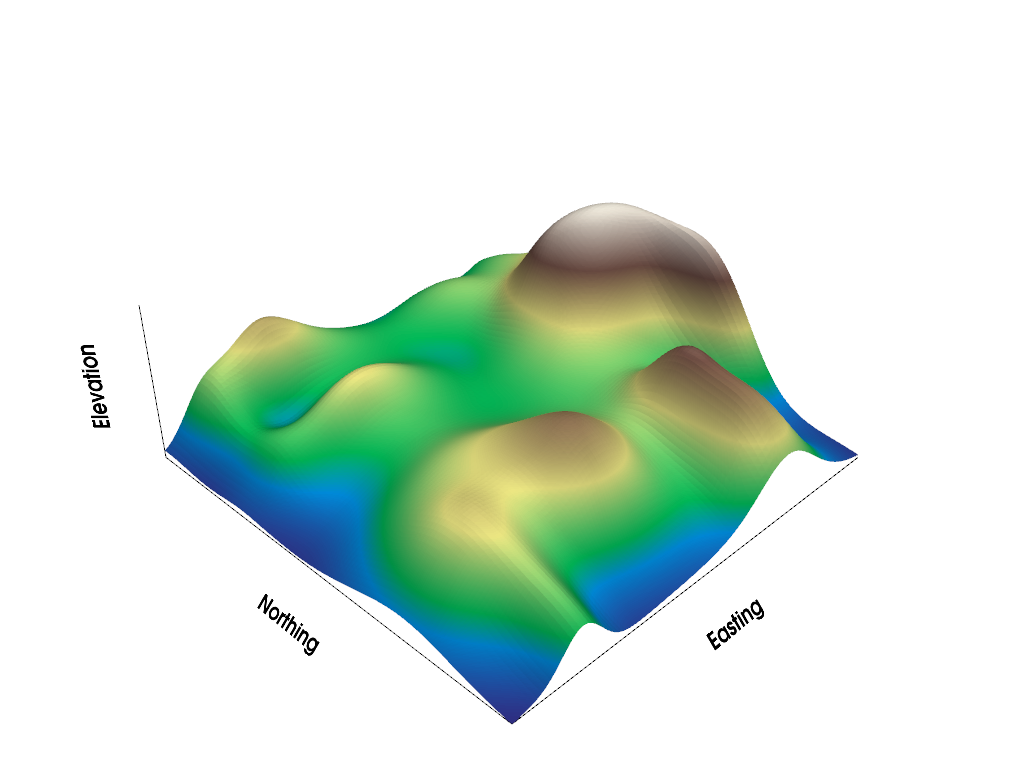pyvista.Renderer.show_bounds#
- Renderer.show_bounds(
- mesh=None,
- bounds=None,
- axes_ranges=None,
- show_xaxis=True,
- show_yaxis=True,
- show_zaxis=True,
- show_xlabels=True,
- show_ylabels=True,
- show_zlabels=True,
- bold=True,
- font_size=None,
- font_family=None,
- color=None,
- xtitle='X Axis',
- ytitle='Y Axis',
- ztitle='Z Axis',
- n_xlabels=5,
- n_ylabels=5,
- n_zlabels=5,
- use_2d=False,
- grid=None,
- location='closest',
- ticks=None,
- all_edges=False,
- corner_factor=0.5,
- fmt=None,
- minor_ticks=False,
- padding=0.0,
- use_3d_text=True,
- render=None,
- **kwargs,
境界軸を追加します.
meshが指定されていない場合,最新の入力メッシュの境界を表示します.
- パラメータ:
- mesh
pyvista.DataSet|pyvista.MultiBlock,optional 境界軸を描画する入力メッシュ.
- boundssequence[
float],optional [xmin, xmax, ymin, ymax, zmin, zmax]の形のメッシュ境界をオーバーライドする境界.- axes_rangessequence[
float],optional 設定すると,これらの値は軸に表示される値より優先されます.これは,スケーリングされたデータセットをプロットするときや,手動で異なる値を表示したい場合に便利です.これらの値は,以下の形式である必要があります.
(x_min, x_max, y_min, y_max, z_min, z_max).- show_xaxisbool, default:
True Makes x-axis visible.
- show_yaxisbool, default:
True Makes y-axis visible.
- show_zaxisbool, default:
True Makes z-axis visible.
- show_xlabelsbool, default:
True Xラベルを表示します.
- show_ylabelsbool, default:
True Yラベルを表示します.
- show_zlabelsbool, default:
True Zラベルを表示します.
- boldbool, default:
True 軸ラベルと数値を太字にします.
- font_size
float,optional ラベルのフォントの大きさを設定します.デフォルトは
pyvista.global_theme.font.sizeです.- font_family
str,optional フォントファミリ.
'courier','times', または arial'`` のいずれかでなければなりません.デフォルトはpyvista.global_theme.font.familyです.- color
ColorLike,optional すべてのラベルと軸のタイトルの色.デフォルトは
pyvista.global_theme.font.colorです.文字列,RGBリスト,または16進カラー文字列.例:
color='white'color='w'color=[1.0, 1.0, 1.0]color='#FFFFFF'
- xtitle
str, default: "X Axis" Title of the x-axis. Default
"X Axis".- ytitle
str, default: "Y Axis" Title of the y-axis. Default
"Y Axis".- ztitle
str, default: "Z Axis" Title of the z-axis. Default
"Z Axis".- n_xlabels
int, default: 5 Number of labels for the x-axis.
- n_ylabels
int, default: 5 Number of labels for the y-axis.
- n_zlabels
int, default: 5 Number of labels for the z-axis.
- use_2dbool, default:
False これを有効にすると,プロットがよりスムーズになります.
- gridbool か python:str, optional
軸アクターの背面 (
True,'back', または'backface') または正面 ('front','frontface') にグリッドラインを追加します.- location
str, default: "closest" 軸の描画方法を設定します.カメラ位置に対して静的(
all'),最も近い3つ組(front','closest','default'),最も遠い3つ組(back','furthest'),原点に最も近い静的(origin'),外端(outter')が設定されます.- ticks
str,optional 軸グリッドにティックを描画する方法を設定します.以下のオプションがあります:
'inside', 'outside', 'both'.- all_edgesbool, default:
False プロットの境界にラベルなしのチェックボックスを追加します.境界のすべてのエッジを保持しながら,外側のグリッドをプロットする場合に便利です.
- corner_factor
float, default: 0.5 all_edgesの場合,これはデフォルトボックスを描画する各軸に沿った係数です.デフォルトはフルボックスを表示します.- fmt
str,optional 目盛り位置から目盛りラベルを生成する方法を定義するフォーマット文字列.デフォルトは,アクティブなテーマで検索されます.
- minor_ticksbool, default:
False Trueの場合は,すべての軸に細かい刻みをプロットします.- padding
float, default: 0.0 軸の注釈からシーン内のデータセットを保護するための,各軸方向に沿ったオプションのパーセントパディング.デフォルトではパディングなし
- use_3d_textbool, default:
True タイトルとラベルには
vtkTextActor3Dを使用します.- renderbool,
optional レンダリングウィンドウが表示されている場合,境界を表示した後にレンダリングをトリガーします.
- **kwargs
dict,optional 非推奨のキーワード引数.
- mesh
- 戻り値:
pyvista.CubeAxesActor境界アクター.
例
>>> import pyvista as pv >>> from pyvista import examples
>>> mesh = pv.Sphere() >>> plotter = pv.Plotter() >>> actor = plotter.add_mesh(mesh) >>> actor = plotter.show_bounds( ... grid='front', ... location='outer', ... all_edges=True, ... ) >>> plotter.show()
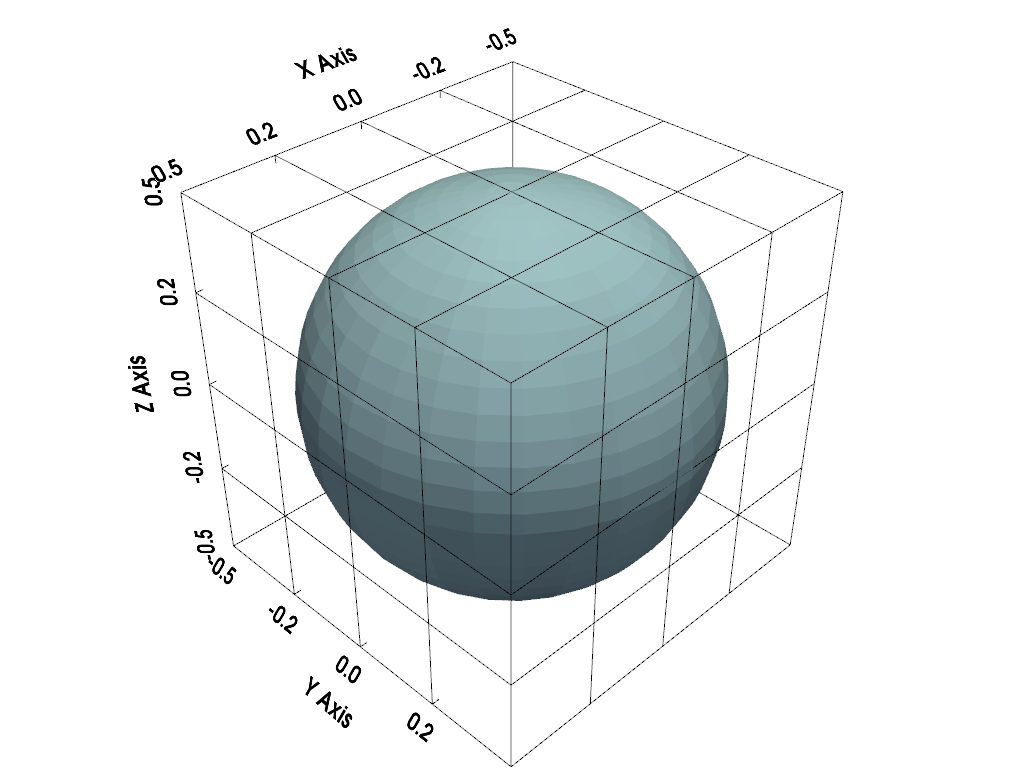
ラベルの表示枚数を制御します.
>>> mesh = examples.load_random_hills()
>>> plotter = pv.Plotter() >>> actor = plotter.add_mesh(mesh, cmap='terrain', show_scalar_bar=False) >>> actor = plotter.show_bounds( ... grid='back', ... location='outer', ... ticks='both', ... n_xlabels=2, ... n_ylabels=2, ... n_zlabels=2, ... xtitle='Easting', ... ytitle='Northing', ... ztitle='Elevation', ... ) >>> plotter.show()
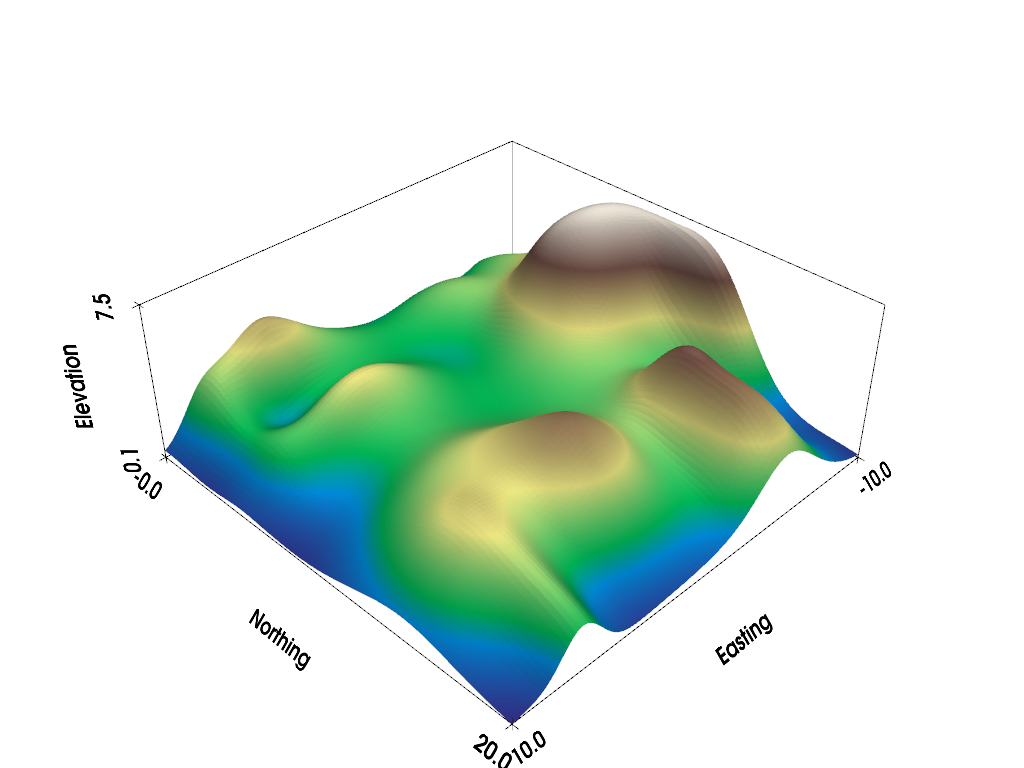
ラベルを非表示にし,軸のタイトルは表示します.
>>> plotter = pv.Plotter() >>> actor = plotter.add_mesh(mesh, cmap='terrain', show_scalar_bar=False) >>> actor = plotter.show_bounds( ... grid='back', ... location='outer', ... ticks='both', ... show_xlabels=False, ... show_ylabels=False, ... show_zlabels=False, ... xtitle='Easting', ... ytitle='Northing', ... ztitle='Elevation', ... ) >>> plotter.show()